Excel宏自动复制的使用方法:打开Excel并启用开发者选项、录制宏、编辑宏代码、运行宏。在本文中,我们将详细介绍每个步骤,并深入讨论宏的基本概念以及如何高效地使用宏来自动化Excel中的复制任务。
一、宏的基本概念
1. 什么是宏?
宏是指一系列预先录制的命令或动作,可以在Excel中自动化重复性的任务。通过录制宏,可以捕捉用户在Excel中执行的操作,然后通过点击按钮或快捷键来重复这些操作。宏是用VBA(Visual Basic for Applications)编程语言编写的。
2. 宏的优势
使用宏可以显著提高工作效率,尤其是在处理大规模数据或执行复杂计算时。宏可以减少手动操作,降低出错率,帮助用户快速完成重复性任务。
二、启用开发者选项
1. 打开开发者选项
在Excel中,开发者选项默认是隐藏的。要启用开发者选项,需按照以下步骤操作:
打开Excel文件。
点击“文件”菜单,然后选择“选项”。
在Excel选项对话框中,选择“自定义功能区”。
在右侧的“主选项卡”下,勾选“开发工具”。
点击“确定”按钮。
2. 开发者选项的功能
启用开发者选项后,用户可以访问宏相关的功能,包括录制宏、编辑宏代码、插入控件等。开发者选项的功能强大,可以帮助用户更好地管理和使用宏。
三、录制宏
1. 录制宏的步骤
录制宏是创建宏的第一步。以下是录制宏的详细步骤:
在Excel中,点击“开发工具”选项卡。
点击“录制宏”按钮,弹出录制宏对话框。
在宏名字段中输入宏的名称(名称不能包含空格)。
在快捷键字段中设置一个快捷键(可选)。
在“将宏存储在”下拉菜单中选择宏的存储位置(例如:此工作簿、新工作簿、个人宏工作簿)。
在描述字段中输入宏的描述(可选)。
点击“确定”按钮开始录制宏。
2. 执行操作并停止录制
在录制宏期间,用户执行的所有操作都会被记录。完成操作后,点击“开发工具”选项卡下的“停止录制”按钮。这样,宏就被创建并保存了。
四、编辑宏代码
1. 打开VBA编辑器
录制宏后,用户可以打开VBA编辑器来查看和编辑宏的代码。以下是打开VBA编辑器的步骤:
在Excel中,点击“开发工具”选项卡。
点击“宏”按钮,弹出宏对话框。
选择要编辑的宏,点击“编辑”按钮,打开VBA编辑器。
2. 编辑宏代码
在VBA编辑器中,用户可以查看宏的代码,并进行修改。以下是一些常见的宏代码编辑操作:
复制粘贴操作:如果宏涉及复制粘贴操作,可以通过VBA代码实现。例如:
Sub Macro1()
Range("A1:B10").Select
Selection.Copy
Range("D1").Select
ActiveSheet.Paste
End Sub
使用循环:在处理大规模数据时,使用循环可以提高效率。例如:
Sub CopyRows()
Dim i As Integer
For i = 1 To 10
Rows(i).Copy Destination:=Rows(i + 10)
Next i
End Sub
3. 调试宏代码
在编辑宏代码时,可能会遇到错误。VBA编辑器提供了调试工具,帮助用户查找和修复代码中的错误。常用的调试工具包括“断点”、“单步执行”等。
五、运行宏
1. 手动运行宏
用户可以通过Excel界面手动运行宏。以下是手动运行宏的步骤:
在Excel中,点击“开发工具”选项卡。
点击“宏”按钮,弹出宏对话框。
选择要运行的宏,点击“运行”按钮。
2. 使用快捷键运行宏
在录制宏时,如果设置了快捷键,可以通过快捷键快速运行宏。例如,如果为宏设置了快捷键Ctrl+Shift+C,只需按下该组合键即可运行宏。
3. 使用按钮运行宏
用户还可以在工作表中插入按钮,通过点击按钮来运行宏。以下是插入按钮并分配宏的步骤:
在Excel中,点击“开发工具”选项卡。
点击“插入”按钮,在“表单控件”下选择“按钮”。
在工作表中绘制按钮,弹出分配宏对话框。
选择要分配给按钮的宏,点击“确定”按钮。
六、宏的应用实例
1. 自动复制数据
自动复制数据是宏的常见应用之一。以下是一个自动复制数据的实例:
Sub AutoCopyData()
Dim lastRow As Long
lastRow = Cells(Rows.Count, 1).End(xlUp).Row
Range("A1:B" & lastRow).Copy Destination:=Range("D1")
End Sub
该宏会自动复制A列和B列的数据,并粘贴到D列。
2. 条件复制
有时,需要根据特定条件复制数据。以下是一个条件复制的实例:
Sub ConditionalCopy()
Dim i As Integer
Dim lastRow As Long
lastRow = Cells(Rows.Count, 1).End(xlUp).Row
For i = 1 To lastRow
If Cells(i, 1).Value > 100 Then
Rows(i).Copy Destination:=Rows(i + 10)
End If
Next i
End Sub
该宏会根据A列的值是否大于100,来决定是否复制对应的行。
3. 自动填充
自动填充也是宏的常见应用。以下是一个自动填充的实例:
Sub AutoFill()
Dim lastRow As Long
lastRow = Cells(Rows.Count, 1).End(xlUp).Row
Range("C1").Value = "Total"
Range("C2:C" & lastRow).Formula = "=A2+B2"
End Sub
该宏会在C列自动填充A列和B列的和。
七、宏的最佳实践
1. 使用注释
在宏代码中使用注释可以提高代码的可读性和可维护性。例如:
Sub AutoCopyData()
' 获取最后一行
Dim lastRow As Long
lastRow = Cells(Rows.Count, 1).End(xlUp).Row
' 复制A列和B列的数据
Range("A1:B" & lastRow).Copy Destination:=Range("D1")
End Sub
2. 定期备份宏
在开发和使用宏时,定期备份宏代码是一个良好的习惯。这样可以防止宏代码丢失或损坏。
3. 避免过度依赖宏
虽然宏可以显著提高工作效率,但过度依赖宏也会带来一些问题。例如,宏代码复杂度增加,维护成本变高。因此,在使用宏时,应该权衡利弊,合理使用。
八、总结
通过本文的介绍,我们详细探讨了Excel宏自动复制的使用方法,包括宏的基本概念、启用开发者选项、录制宏、编辑宏代码、运行宏、宏的应用实例以及宏的最佳实践。希望这些内容能够帮助你更好地理解和使用Excel宏,提高工作效率。
宏是一种强大的工具,可以大大简化Excel中的重复性操作。通过掌握宏的使用方法,你可以轻松地实现数据的自动复制、条件复制、自动填充等功能,显著提高工作效率。同时,在使用宏时,应该注意代码的可读性和可维护性,定期备份宏代码,避免过度依赖宏。希望本文的内容对你有所帮助,祝你在Excel宏的使用中取得更好的成果。
相关问答FAQs:
1. 如何使用Excel宏自动复制数据?
问题: 我想知道如何使用Excel宏来自动复制数据。
回答: 要使用Excel宏自动复制数据,首先需要打开Excel并创建一个新的宏。然后,录制一系列复制操作,例如选择需要复制的数据,按下Ctrl+C复制数据,选择要粘贴的目标位置,然后按下Ctrl+V粘贴数据。录制完毕后,保存宏并将其关联到一个快捷键或按钮上。接下来,当你按下该快捷键或点击该按钮时,Excel会自动执行你录制的复制操作。
2. 如何为Excel宏设置快捷键?
问题: 我想为Excel宏设置一个快捷键,这样我就可以更方便地执行复制操作。
回答: 要为Excel宏设置快捷键,首先打开Excel并进入“开发人员”选项卡。然后点击“宏”按钮,在弹出的窗口中选择你想要关联快捷键的宏,并点击“选项”按钮。在“选项”窗口中,选择一个未被其他功能占用的字母或符号作为快捷键,然后点击“确定”。现在,你可以使用该快捷键来执行你的宏,从而自动复制数据。
3. 如何在Excel中创建一个按钮执行宏?
问题: 我想在Excel中创建一个按钮,点击该按钮可以执行我录制的复制宏。该如何实现?
回答: 要在Excel中创建一个按钮执行宏,首先打开Excel并进入“开发人员”选项卡。然后点击“插入”按钮,在“控件”区域选择“按钮”控件,并在工作表上拖动鼠标以绘制按钮的大小。接下来,会弹出“分配宏”对话框,在该对话框中选择你想要关联按钮的宏,并点击“确定”。现在,当你点击该按钮时,Excel会自动执行你录制的复制宏,从而实现自动复制数据的功能。
原创文章,作者:Edit1,如若转载,请注明出处:https://docs.pingcode.com/baike/4732337